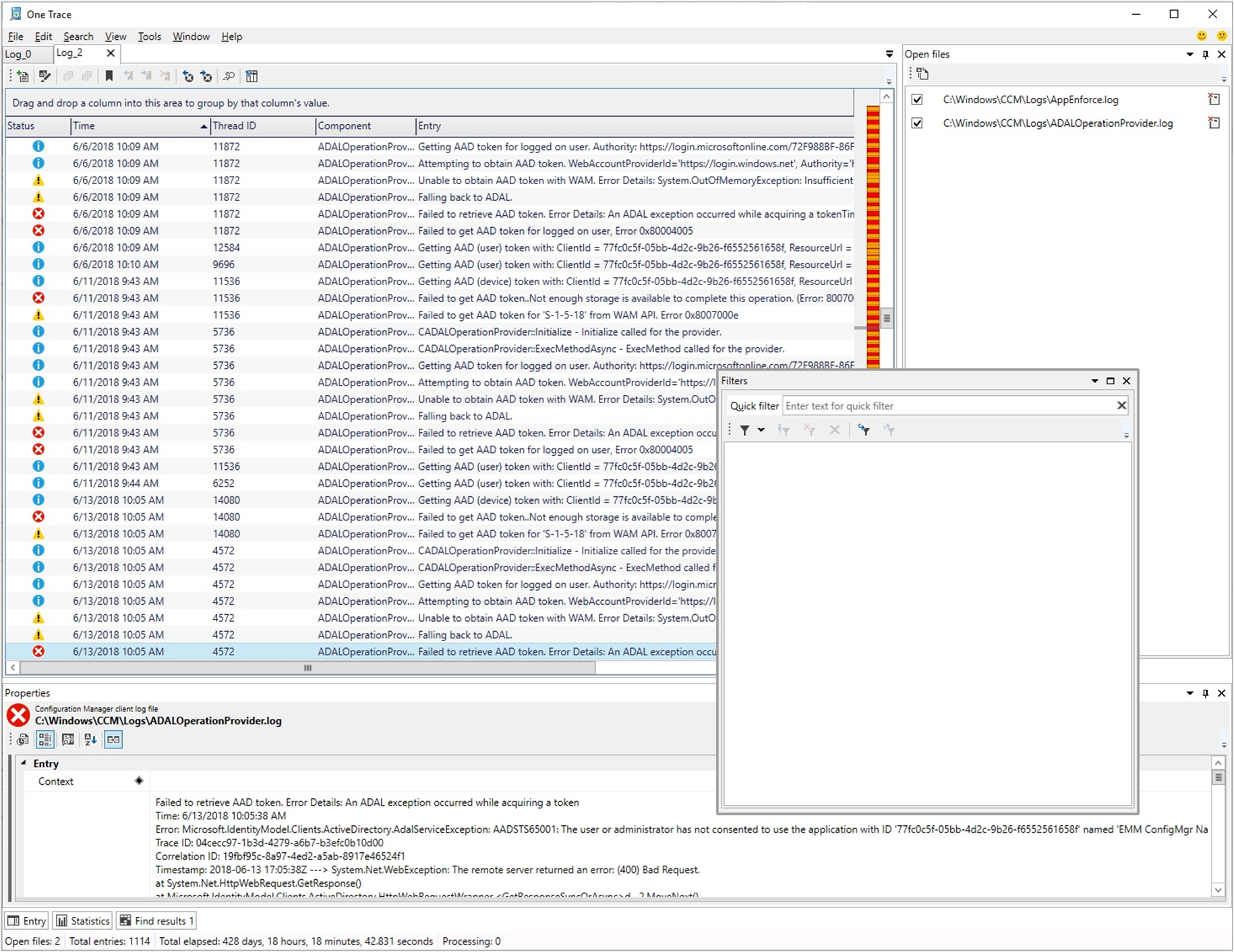Destek Merkezi OneTrace
OneTrace, Destek Merkezi'ne sahip yeni bir günlük görüntüleyicidir. CmTrace ile benzer şekilde çalışır ve aşağıdaki geliştirmeler yapılır:
- Sekmeli görünüm
- Yerleştirilebilir pencereler
- Geliştirilmiş arama özellikleri
- Günlük görünümünden çıkmadan filtreleri etkinleştirme olanağı
- Hata kümelerini hızla tanımlamak için kaydırma çubuğu ipuçları
- Büyük dosyalar için hızlı günlük açma
- Son açılan dosyalar için Windows atlama listeleri (sürüm 2103 ve üzeri)
- Durum iletileri kolay okunur biçimde görüntülenir (sürüm 2111 ve üzeri)
- ile
>>başlayan girişler, bir günlük açıldığında otomatik olarak okunabilir biçime dönüştürülen durum iletileridir. Günlükteki>>durum iletilerini bulmak için dizede arama yapın veya filtreleyin.
- ile
OneTrace, aşağıdakiler gibi birçok günlük dosyası türüyle çalışır:
- İstemci günlüklerini Configuration Manager
- Sunucu günlüklerini Configuration Manager
- Durum iletileri
- Windows 10 veya sonraki sürümlerde ETW günlük dosyasını Windows Update
- Windows 7 & Windows 8.1'da Windows Update günlük dosyası
Önkoşullar
Sürüm 2107'den başlayarak, tüm site ve istemci bileşenleri .NET sürüm 4.6.2 gerektirir ve sürüm 4.8 önerilir. Daha fazla bilgi için Site ve site sistemi önkoşulları.
Sürüm 2103 ve önceki sürümlerde bu araç için .NET 4.6 veya üzeri gerekir.
Yükle
OneTrace, Destek Merkezi ile yüklenir. Site sunucusunda Destek Merkezi yükleyicisini şu yolda bulabilirsiniz: cd.latest\SMSSETUP\Tools\SupportCenter\SupportCenterInstaller.msi.
Varsayılan olarak, OneTrace uygulaması konumunda C:\Program Files (x86)\Configuration Manager Support Center\CMPowerLogViewer.exeyüklenir.
Not
Destek Merkezi Günlük Dosyası Görüntüleyicisi ve OneTrace Windows Presentation Foundation (WPF) kullanır. Bu bileşen Windows PE'de kullanılamaz. Görev dizisi dağıtımlarıyla önyükleme görüntülerinde CMTrace kullanmaya devam edin.
Günlük grupları
OneTrace, Destek Merkezi'ndeki özelliğe benzer şekilde özelleştirilebilir günlük gruplarını destekler. Günlük grupları, tek bir senaryo için tüm günlük dosyalarını açmanıza olanak sağlar. OneTrace şu anda aşağıdaki senaryolar için gruplar içerir:
- Uygulama yönetimi
- Uyumluluk ayarları (İstenen Yapılandırma Yönetimi olarak da adlandırılır)
- Yazılım güncelleştirmeleri
Günlük gruplarını göstermek için Görünüm menüsüne gidin ve Günlük grupları'nı seçin.
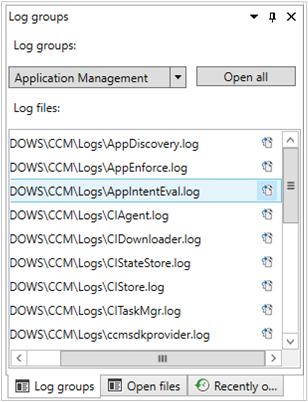
Günlük gruplarını özelleştirme
Varsayılan olarak aşağıdaki yolda yer alan yapılandırma XML'sini değiştirerek bu grupları özelleştirebilirsiniz: C:\Program Files (x86)\Configuration Manager Support Center\LogGroups.xml.
Aşağıdaki örnek, varsayılan yapılandırma dosyasının bir bölümüdür:
<LogGroups>
<LogGroup Name="Desired Configuration Management" GroupType="1" GroupFilePath="">
<LogFile>CIAgent.log</LogFile>
<LogFile>CIDownloader.log</LogFile>
<LogFile>CIStateStore.log</LogFile>
<LogFile>CIStore.log</LogFile>
<LogFile>CITaskMgr.log</LogFile>
<LogFile>ccmsdkprovider.log</LogFile>
<LogFile>DCMAgent.log</LogFile>
<LogFile>DCMReporting.log</LogFile>
<LogFile>DcmWmiProvider.log</LogFile>
</LogGroup>
</LogGroups>
GroupType özelliği aşağıdaki değerleri kabul eder:
-
0: Bilinmiyor veya başka -
1: İstemci günlüklerini Configuration Manager -
2: sunucu günlüklerini Configuration Manager
özelliği, GroupFilePath günlük dosyaları için açık bir yol içerebilir. Boşsa OneTrace, grup türü için kayıt defteri yapılandırmasına dayanır. Örneğin, ayarlarsanız GroupType=1, OneTrace varsayılan olarak gruptaki C:\Windows\CCM\Logs günlükleri otomatik olarak arar. Bu örnekte belirtmeniz gerekmez GroupFilePath.
Son dosyaları açma
Sürüm 2103'den itibaren OneTrace, son açılan dosyalar için Windows atlama listelerini destekler. Atlama listeleri, daha hızlı çalışabilmeniz için daha önce açılmış dosyalara hızla gitmenize olanak tanır.
OneTrace'te son dosyaları açmak için üç yöntem vardır:
- Windows görev çubuğu atlama listesi
- Windows Başlat menüsü son açılan liste
- OneTrace'te Dosya menüsünden veya Son açılan sekmesinde.
Windows görev çubuğu atlama listesi
OneTrace simgesi Windows görev çubuğundayken sağ tıklayın ve son açılanlar listesinden bir dosya seçin.
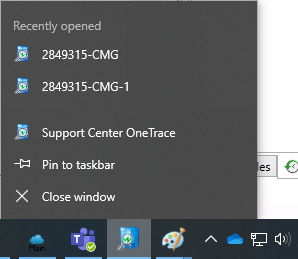
Windows Başlat menüsü son açılan liste
Başlat menüsüne gidin ve yazınonetrace.
Son açılan listesinden bir dosya seçin.
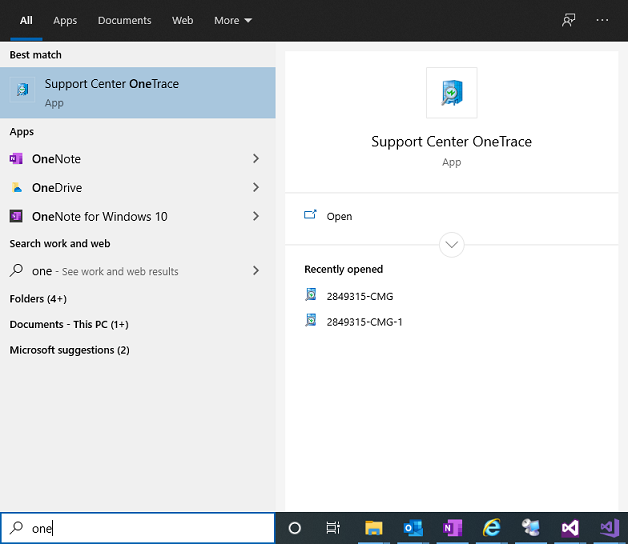
OneTrace son açılan liste
OneTrace'te son açılan dosyaların listesini gösteren iki konum vardır:
- Sağ alt köşedeki Son açılan sekmesi.
- Dosya menüsüne gidin ve menünün en altında bir dosya seçin.